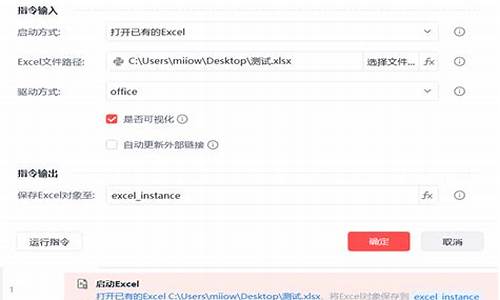东芝笔记本电脑系统设置-东芝笔记本系统还原怎么操作
1.东芝笔记本电脑怎样进入bios设置
2.东芝笔记本 Bios 如何设置,以及恢复出厂设置啊?
3.东芝的本本如何进入BIOS
4.东芝笔记本重装系统教程|东芝笔记本电脑怎么重装系统
5.东芝笔记本装win7步骤|东芝笔记本怎么安装win7系统
东芝笔记本电脑怎样进入bios设置

东芝电脑进入bios的方法:
冷开机时按ESC然后按F1。
以下是几种电脑进bios的方法:
联想(启动h和重新启动时按F12)
thinkpad(启动时和重新启动按F1)
HP(启动和重新启动时按F2)
SONY(启动和重新启动时按F2)
Dell(启动和重新启动时按F2)
Acer(启动和重新启动时按F2)
Toshiba(冷开机时按ESC然后按F1)
Compaq(开机到右上角出现闪动光标时按F10,或者开机时按F10)
Fujitsu(启动和重新启动时按F2)
绝大多数国产和台湾品牌(启动和重新启动时按F2)
其他的一般都是DEL键或TAB键。
东芝笔记本 Bios 如何设置,以及恢复出厂设置啊?
第一、 我们可以把将主板预设的CMOS跳线由默认的“Normal”状态跳为“Clear”。
第二、 如果说我们找不到CMOS跳线的话可以用放电法。因为CMOS是只有在供电正常的情况下才能够进行保存修改BIOS参数的。所以我们可以想下,如果中断供电的话BIOS参数可以到出厂状态。CMOS由一块2032锂电池供电,如果我们把电池取出,短时间内BIOS设置并不能还原。一般来说我们可以将电池拆下之后停几个小时。
第三、最为简单有效的方法是把电池槽正、负极弹片用金属物短接实现直接放电。
在这里需要注意的是为了保险起见可以把电池槽正、负极弹片用金属物短接而为电容放电。最后把电池装回原处重置BIOS即可。
东芝的本本如何进入BIOS
1、打开笔记本电脑,然后按住键盘上的退出键,有声音发出之后欧,找到键盘上的F1键,就可以进入设置了。
2、接下来是要进行一些需要改变的设置,但是前提要知道,使用空格键和Backspace键来改变设置,End键来保存设置并退出,方向键来切换设置项目。记清这些按键。
3、里面有一项需要设置的是节能设置,这个尽量做出设置改变,这样才能保持CPU的使用速度更快。
4、还有一些页面设置比如亮度了之类的,可以根据自己的需要进行改变,有低中高三挡可供选择。
5、最后要注意的就是其他设置了,需要注意的是,在这里有一个二级缓存,将WritePolicy设置为Write-Back,做出这个改变后会发现电脑使用更顺畅。
东芝笔记本重装系统教程|东芝笔记本电脑怎么重装系统
东芝笔记本怎么重装系统?电脑在使用过程中出现故障是不可避免的,通常我们会选择给东芝笔记本电脑重装系统,现在重装系统比较常用的方法是使用U盘重装。如果是新款的东芝笔记本电脑,一般是自带windows10,而且是uefi主板。这边以uefi重装windows10系统为例,跟大家介绍东芝笔记本重装系统步骤。
重装须知:
1、如果你的toshiba东芝笔记本电脑是非uefi机型,直接legacy模式安装,如果是uefi机型,要通过uefiU盘装
2、本文介绍uefi模式安装ghostwin1064位方法,其他方法参考相关安装教程
相关教程:
legacyMBR装win10怎么装
wepe安装原版win101803教程
一、准备工作
1、8G或更大容量空U盘
2、制作pe启动盘:微pe工具箱怎么制作u盘启动盘(UEFILegacy双模式)
3、win10系统下载:ghostwin1064位专业版官方下载v2018.10
二、东芝笔记本电脑重装系统步骤如下
1、制作好wepe启动盘之后,将win10系统iso镜像直接复制到U盘,微pe启动盘支持大于4G镜像;
2、在需要重装系统的东芝笔记本电脑上插入pe启动盘,重启后不停按F12启动快捷键,调出启动菜单对话框,选择识别到的U盘选项,一般是U盘名称或者带有USB字样的,按回车键进入;
3、选择windowspe分辨率,默认选择第1个,也可以选择第2个指定分辨率,按回车;
4、进入到pe之后,要在uefi下安装win10系统,硬盘需要GPT分区表,如果之前已经是预装win10机型,直接执行第7步;如果需要全盘重新分区,则双击桌面上的分区助手(无损),选择磁盘1,点击快速分区,如果你是多个硬盘,要选对,不要误删;
5、设置分区数目、分区大小以及分区类型,卷标为系统的系统盘建议50G以上,由于选择了UEFI启动,磁盘类型要选择GPT,分区对齐到是4k对齐,2048扇区就行,也可以4096扇区,确认无误后点击开始执行;
6、分区过程很快,分区完成后,如图所示,GPT分区会有两个没有盘符的ESP和MSR,这两个分区别去动,只需要看你分出的C、D盘等,如果盘符被占用,选择已经占用C盘的那个盘,左侧选择更改盘符,以此类推,不改也是可以的,可以根据卷标系统来判断系统盘的位置;
7、接着打开此电脑—微PE工具箱,右键win10系统iso镜像,选择装载,如果没有装载,右键—打开方式—管理器;
8、双击双击安装系统.exe,运行安装工具,选择还原分区,GHOWIMISO映像路径会自动提取到win10.gho,接着选择安装位置,一般是C盘,或者根据卷标或总大小来判断,选择之后,点击确定;
9、如果弹出这个提示,不用管,点击是,继续;
10、弹出这个对话框,选择完成后重启以及引导修复,点击是;
11、转到这个界面,执行win10系统安装部署到C盘的过程,需要等待一段时间;
12、操作完成后,10秒后会自动重启计算机;
13、重启过程拔出U盘,之后进入到这个界面,执行win10系统组件安装、驱动安装以及激活操作;
14、再次重启进入系统自动配置过程,也需要等待一段时间;
15、最后启动进入win10系统桌面,东芝笔记本电脑重装系统过程结束。
东芝笔记本怎么重装系统的方法就是这样子,由于近几年东芝新机型都是win10系统,所以需要通过uefi模式重装系统。
东芝笔记本装win7步骤|东芝笔记本怎么安装win7系统
东芝笔记本电脑大都有预装的操作系统,但是有部分机型没有系统或者系统不是用户想要的,比如很多用户喜欢用win7系统,但是电脑自带并不是win7系统,所以就需要自己安装,那么东芝笔记本怎么安装win7系统呢?接下来就跟小编一起来学习下东芝笔记本装win7步骤。
相关阅读:
直接安装win7系统教程
u盘安装win7原版镜像教程
一、安装准备
1、Toshiba东芝笔记本电脑
2、系统镜像:东芝笔记本win7系统下载
3、4G左右的U盘,制作U盘PE启动盘
4、启动设置:东芝笔记本BIOS设置
5、分区教程:怎么用U教授启动盘给硬盘分区
二、东芝笔记本装win7教程如下
1、下载东芝笔记本win7系统镜像,然后通过解压工具把GHO文件解压到U盘GHO目录;
2、插入启动U盘,重启过程中按F12,选择USB选项回车,从U盘启动;
3、进入到主菜单中选择02回车,启动pe系统;
4、双击打开PE一键装机,装机工具会自动加载设置,点击安装位置,比如在C分区,确定;
5、弹出提示框,点击是,开始进行系统解压操作;
6、接着电脑会重启,此时拔出U盘,继续执行win7系统安装过程;
7、等待一段时间后,重启启动进入全新的win7系统,安装结束。
东芝笔记本装win7步骤就为大家介绍到这边,有需要的朋友可以学习下,希望对大家有帮助。
声明:本站所有文章资源内容,如无特殊说明或标注,均为采集网络资源。如若本站内容侵犯了原著者的合法权益,可联系本站删除。